В предыдущей статье рассказано, как удалить файл в «Медиа-менеджер» админки Joomla 3. Однако довольно часто возникают ситуации, когда требуется удалить не один, а несколько файлов. В этой статье рассмотрим как с помощью «Медиа-менеджер» админки Joomla удалить группу файлов, расположенных в одной папке. Для того, чтобы удалить файлы из разных папок нужно сперва удалить файлы в одной папке, перейти в другую папку и там удалить файлы.
Итак, в «Медиа-менеджер» есть два режима отображения файлов и папок. Про это приходится помнить, излагая материал, поэтому ниже будут показаны два способа удаления группы файлов при разных режимах отображения.
Удаление группы файлов в режиме «Эскизы» «Медиа-менеджера»
Для того, чтобы удалить несколько файлов за один раз их нужно выделить. Выделение файла в режиме «Эскизы» осуществляется простым кликом левой кнопкой мышки по миниатюре файла. При этом в верхнем правом углу миниатюры появляется белая галочка v в зелёном квадратике, а сама миниатюра заключается в зелёную рамку. Таким образом можно выбелить неограниченное количество файлов, находящихся в выбранной папке.
Снятие выделение происходит также кликом левой кнопкой мышки по миниатюре файла: исчезает белая галочка v в зелёном квадратике и зелёная рамка вокруг миниатюры.
Большим минусом режима «Эскизы» в обновлённой Joomla 3.7.0 стало то, что перестали отображаться имена файлов и приходится работать вслепую, ориентируясь только на миниатюры. Надеюсь, что отображения имён файлов в этом режиме вернут в «Медиа-менеджер».
После того, как все файлы, которые нужно удалить, выделены, остаётся кликнуть по кнопке с крестиком x «Удалить»:
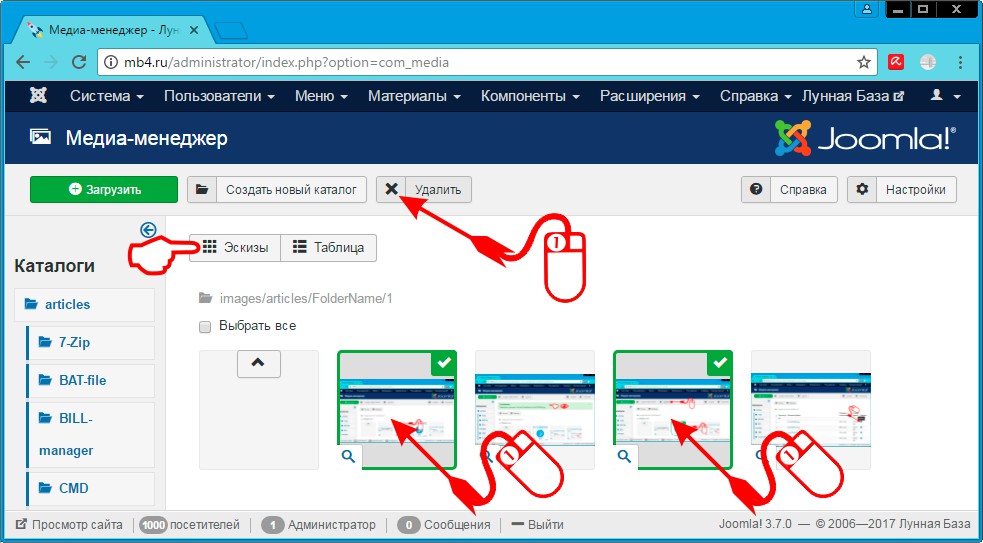
Выбранные и отмеченные файлы удалятся (о чём будет написано в сообщении на зелёном поле с именами удалённых файлов и путём до этих файлов со всеми вложенными папками).
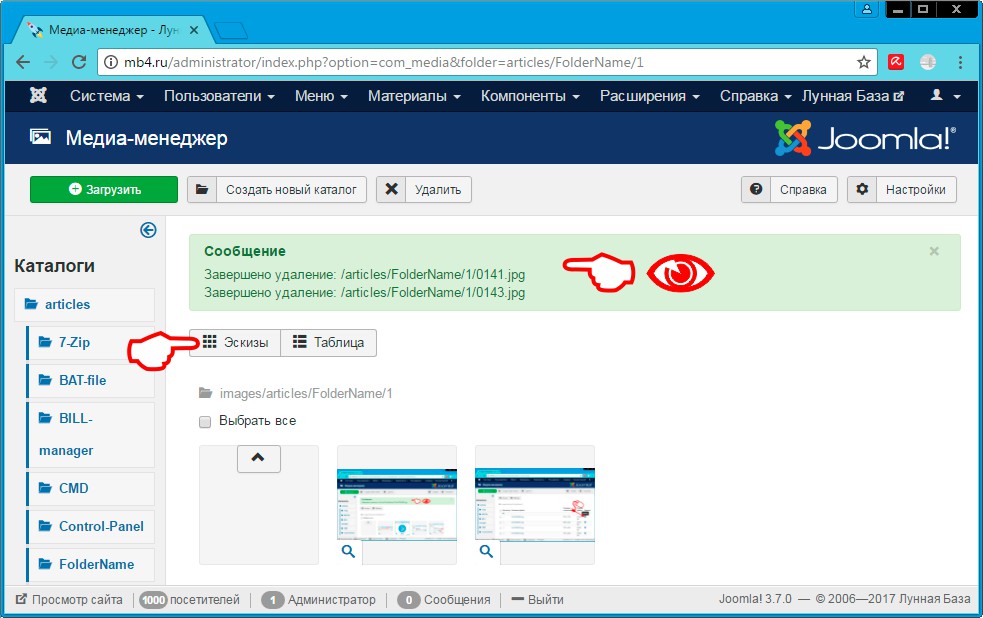
Удаление группы файлов в режиме «Таблица» «Медиа-менеджера»
Режим отображения «Таблица» «Медиа-менеджера» отличается тем, что о файлах выдаётся дополнительная информация (название файла, размеры в пикселах и размеры в килобайтах). Так как информации много, то список файлов выдаётся в виде таблицы с микро-маленькими миниатюрками файлов. Зато с именами! )))
Для того, чтобы выделить файлы, требующие удаления, нужно поставить галочку v в начале строчки с именем файла кликом мыши в соответствующий квадратик. Чтобы снять выделение, нужно кликнуть по квадратику с галочкой повторно. Галочка исчезнет. )))
Тут важно понимать, что всё, что выделено, будет безвозвратно удалено с сервера!
После того, как ненужные файлы выделены, нужно нажать на кнопку «Удалить», которая находится в верхнем ряду кнопок управления «Медиа-менеджера»:
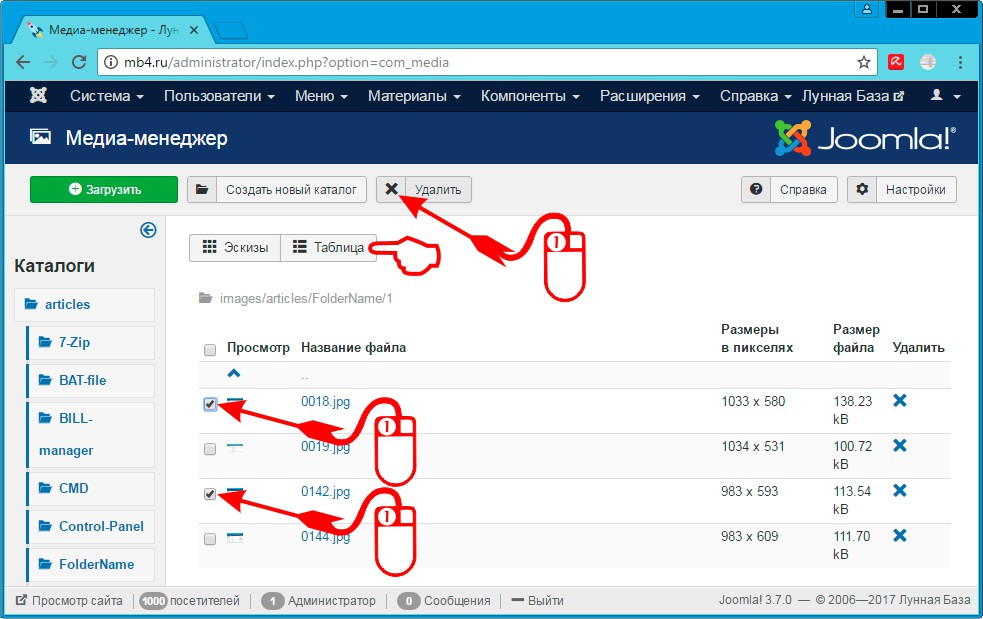
Как и в предыдущем случае произойдёт удаление файлов с сервера с выдачей об этом зелёного сообщения с именами удалённых файлов и места их расположения:
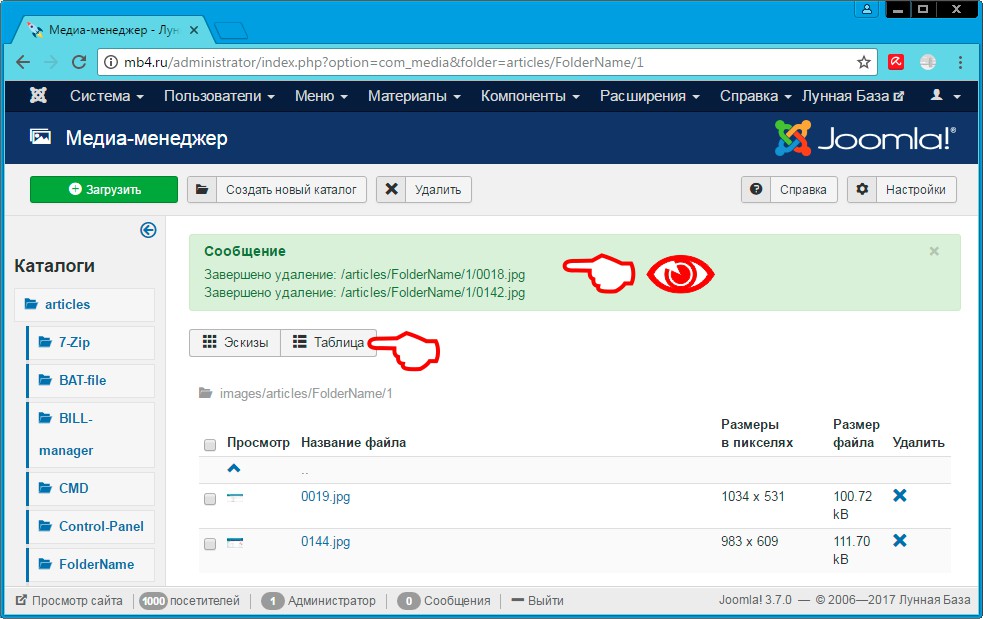
В заключение
В заключение мне хочется ещё раз напомнить, что Joomla — это не Windows. Всё удаление происходит в один клик. Никаких дополнительных оповещений типа: «Выделенные файлы будут безвозвратно удалены! Вы уверены, что хотите удалить эти файлы?» выдаваться не будет.
Успехов! =)



